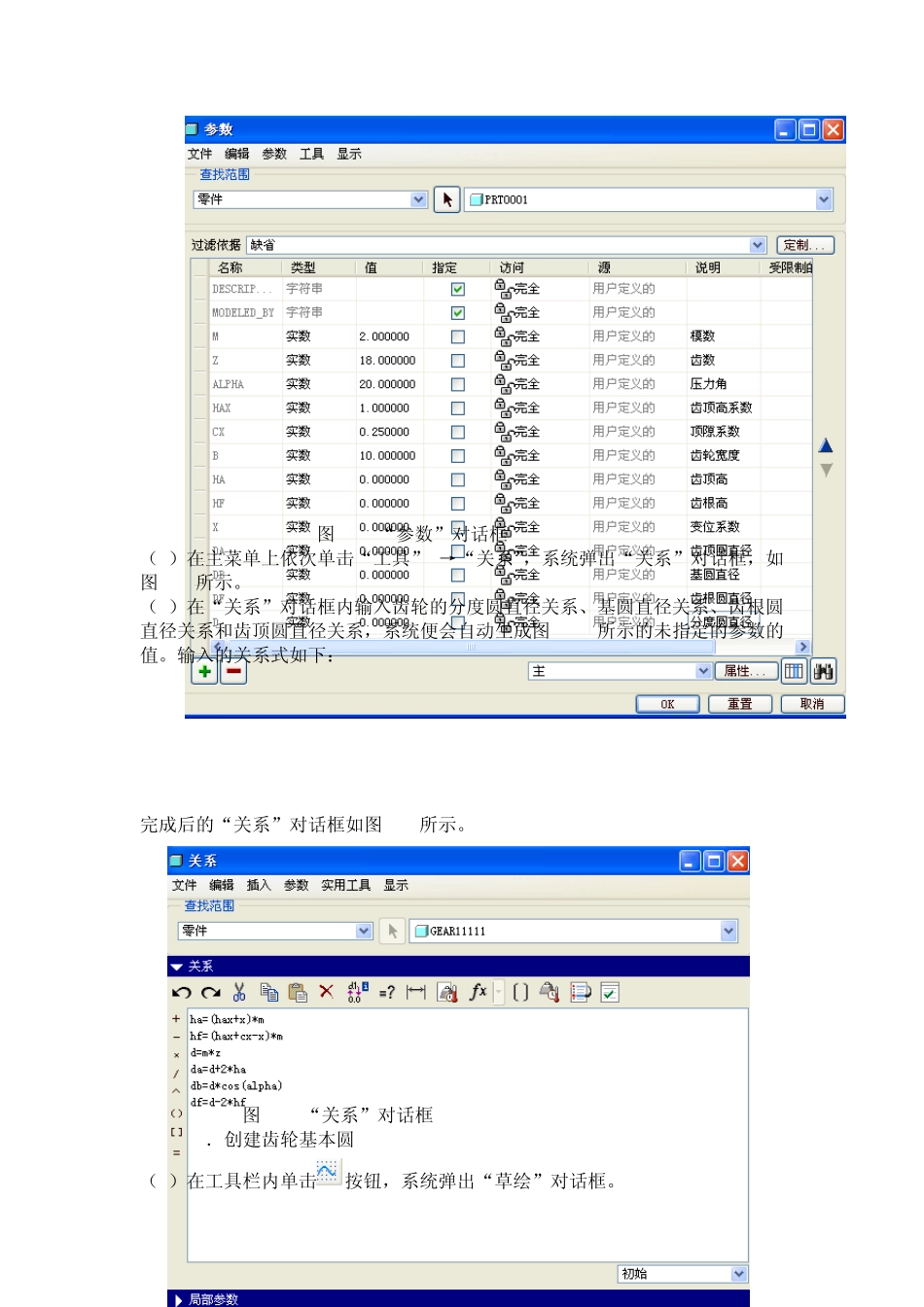齿轮参数化建模说明书 学号1107710149姓名周浩燕 通过CAD/CAM技术课程的学习和PRO/E上机操作,我对PRO/E软件的功能和应用都有了基本的了解。根据本课程上机作业的要求,我用PRO/E软件做出了模数为2、齿数为18的直齿圆柱齿轮(备注:我学号为1107710149,由于学号45号之后的同学没有对应的上机作业,我选用了学号1107710134对应的上机作业题目,该学号没有对应的同学;即:m=2,z=18。齿宽b选择10)。具体创建过程如下: 1. 输入基本参数和关系式 (1)单击“打开”,在新建对话框中输入“gear1107710149zhou”,然后单击“确定”。 (2)在主菜单上单击“工具”→“参数”,系统弹出“参数”对话框,如图 1-1所示。 图 1-1 “参数”对话框 (3)在“参数”对话框内单击按钮,可以看到“参数”对话框增加了一行,依次输入新参数的名称、值和说明等。需要输入的参数及完成后的参数对话框如图 1-2所示。 图1-2 “参数”对话框 (4)在主菜单上依次单击“工具” →“关系”,系统弹出“关系”对话框,如图1-3所示。 (5)在“关系”对话框内输入齿轮的分度圆直径关系、基圆直径关系、齿根圆直径关系和齿顶圆直径关系,系统便会自动生成图1-2所示的未指定的参数的值。输入的关系式如下: ha=(hax+x)*m hf=(hax+cx-x)*m d=m*z da=d+2*ha db=d*cos(alpha) df=d-2*hf 完成后的“关系”对话框如图1-3所示。 图1-3 “关系”对话框 2.创建齿轮基本圆 (1)在工具栏内单击按钮,系统弹出“草绘”对话框。 (2)选择“FRONT”面作为草绘平面,选取“RIGHT”面作为参考平面,参考方向为向“左”,如图 2-1所示。单击【草绘】进入草绘环境。 图 2-1 “草绘”对话框 (3)在绘图区以绘图提供的原点为圆心,绘制四个同心圆,并且标注圆的直径尺寸。在工具栏内单击按钮,完成草图的绘制。如图 2-2所示。 图 2-2 四个同心圆 (4)在模型中右键单击刚刚创建的草图,在弹出的“快捷”菜单中单击选取“编辑”。 (5)在主菜单上依次单击“工具” →“关系”,系统弹出“关系”对话框。在“关系”对话框中输入尺寸关系,如图 2-3所示。通过该关系创建的圆即分别为分度圆、齿顶圆、齿根圆、基圆。 图2-3 “关系”对话框 完成后的基本曲线如图2-4所示: 图2-4 完成后的基本圆曲线 3.创建渐开线 (1)在工具栏上单击按钮,系统弹出“曲线选项”菜单管理器,如图3-1所示。 图3-1 “曲线选项”菜单管理器 (2) 在“曲线选项...